Mit einem Spotify Premium-Konto können Sie das volle Potenzial der Musikfunktionen von Alexa freischalten. Sie müssen jedoch beide verbinden, bevor Sie Spotify mit Alexa spielen können. Wenn Sie einen Sonos-Lautsprecher haben, können Spotify und Alexa noch mehr.
In diesem Handbuch zur Paarung von Alexa und Spotify wird erläutert, wie Sie beginnen:
Erstellen Sie ein Spotify Premium-Konto
Alexa kann nur dann auf Ihre Spotify-Wiedergabelisten und -Bibliothek zugreifen, wenn Sie über ein Premium-Konto verfügen. Dies ist also der erste Schritt. Wenn Sie Spotify nicht bezahlen möchten, können Sie eine kostenlose Testversion nutzen (vorausgesetzt, Sie haben sich noch nicht für die Testversion angemeldet).
-
Erstellen Sie ein Spotify-Konto, falls Sie noch keines haben, oder melden Sie sich bei Ihrem Konto an, wenn Sie dies tun.
-
Öffnen Sie die Kontoübersichtsseite, indem Sie auswählen Profil oben rechts und dann Mein Konto.
-
Auswählen PREMIUM BEKOMMEN.
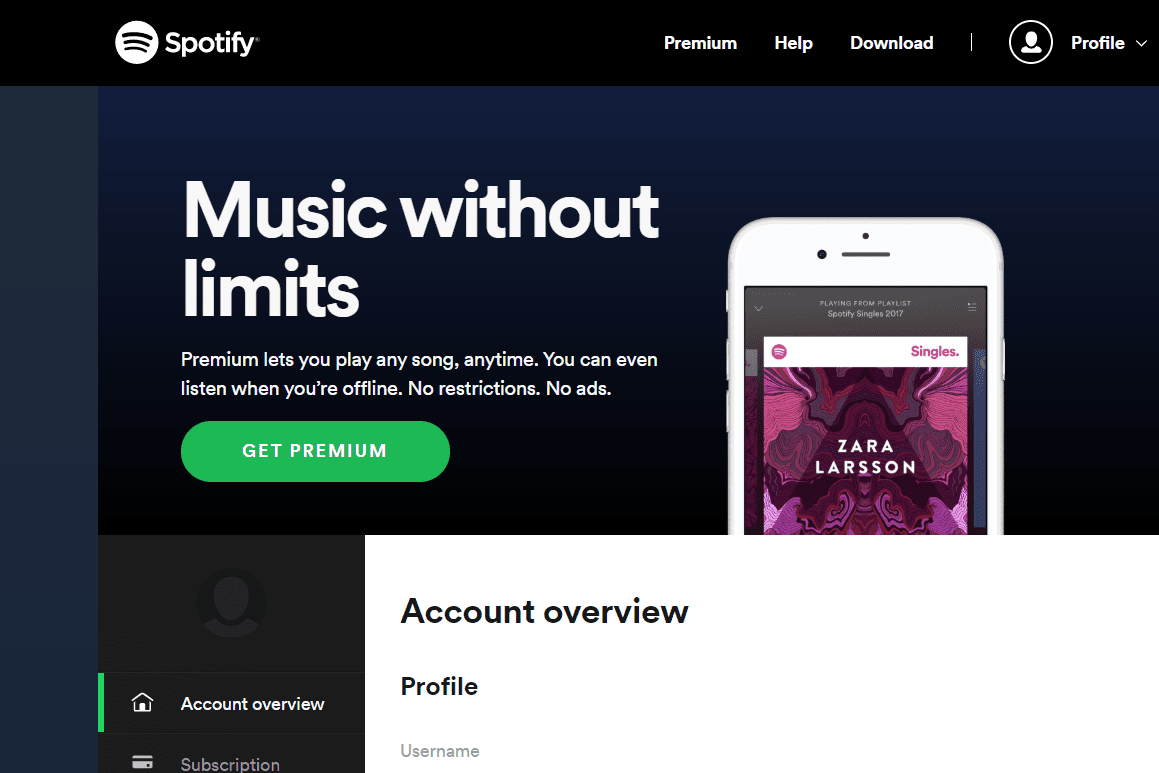
-
Auswählen
Kredit- oder Debitkarte or PayPal Klicken Sie im Dropdown-Feld Zahlungsmethode auf und geben Sie dann Ihre Zahlungsdetails ein.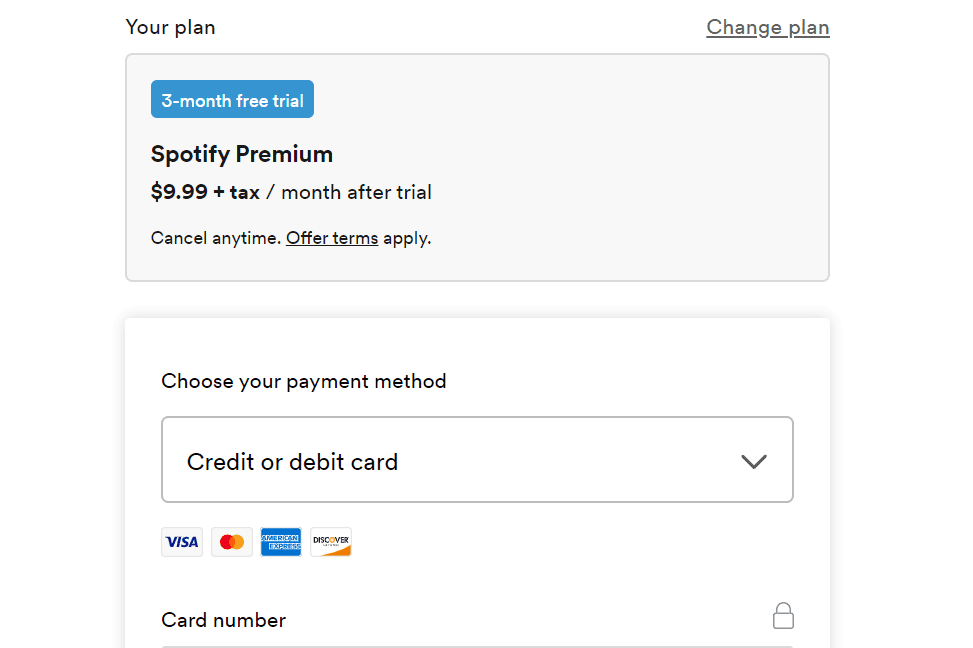
Wenn Sie einen anderen Spotify-Plan wünschen, verwenden Sie die Plan ändern Link, um eine andere Option auszuwählen.
Wenn Sie eine kostenlose Testnachricht sehen, können Sie Spotify Premium während des Testzeitraums verwenden, ohne dafür zu bezahlen. Wenn Sie diese Option nicht sehen, haben Sie keinen Anspruch auf eine kostenlose Spotify-Testversion und müssen bezahlen.
-
Auswählen STARTEN SIE MEIN SPOTIFY PREMIUM am Ende der Seite.
So verbinden Sie Spotify mit Alexa
Um Spotify mit Alexa verwenden zu können, müssen Sie Ihre Konten verknüpfen. Stellen Sie sicher, dass Ihr Echo online und mit Wi-Fi verbunden ist, und führen Sie dann die folgenden Schritte aus:
-
Öffnen Sie die Amazon Alexa-App auf Ihrem iPhone oder iPad (im App Store erhältlich) oder auf Ihrem Android-Gerät (über Google Play) und melden Sie sich mit Ihrem Amazon-Konto an.
-
Tippen Sie oben links auf die Menüschaltfläche und wählen Sie dann Einstellungen.
-
Auswählen Musikk und dann Neuen Dienst verknüpfen.
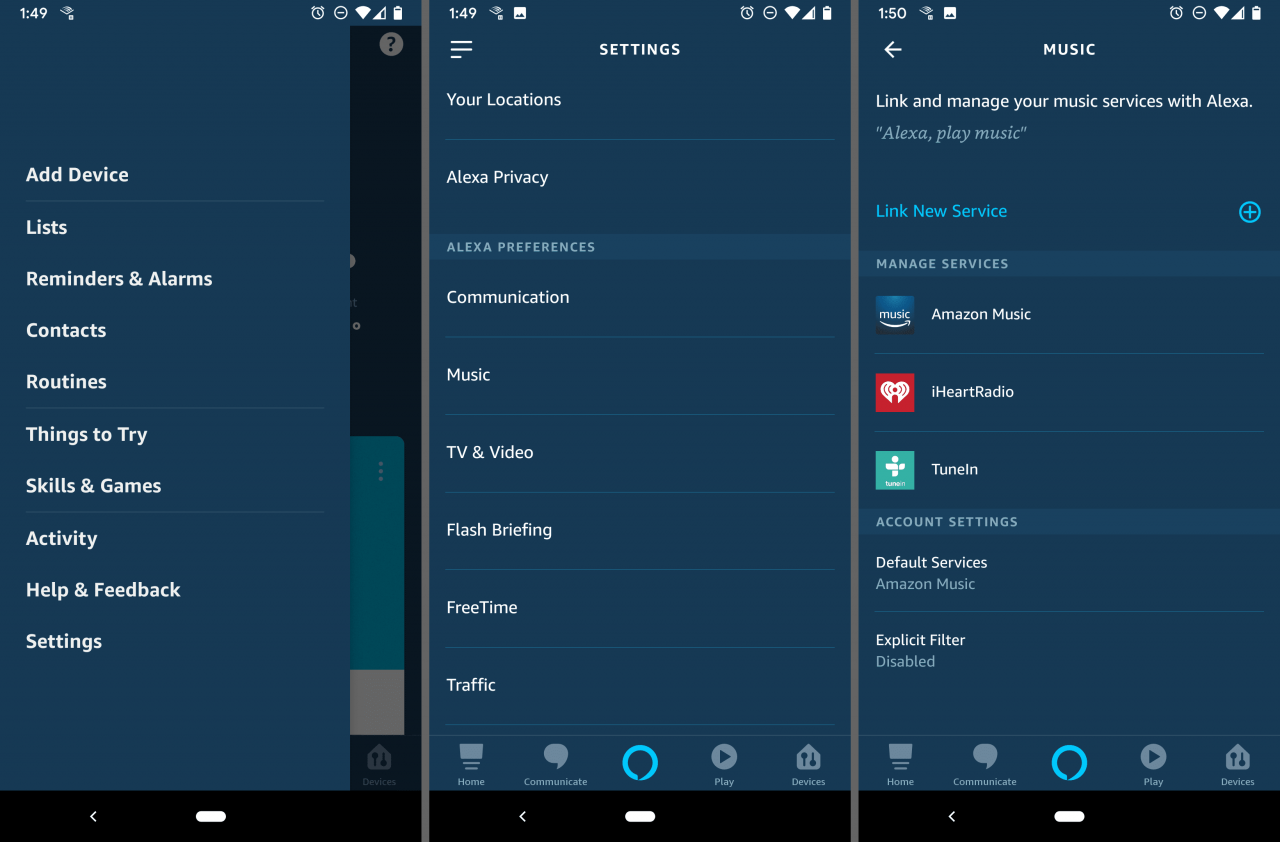
-
Tippen Spotify und melden Sie sich dann mit Ihren Spotify- oder Facebook-Daten an
-
Lesen Sie die Nutzungsbedingungen durch und tippen Sie anschließend auf ZUSTIMMEN.
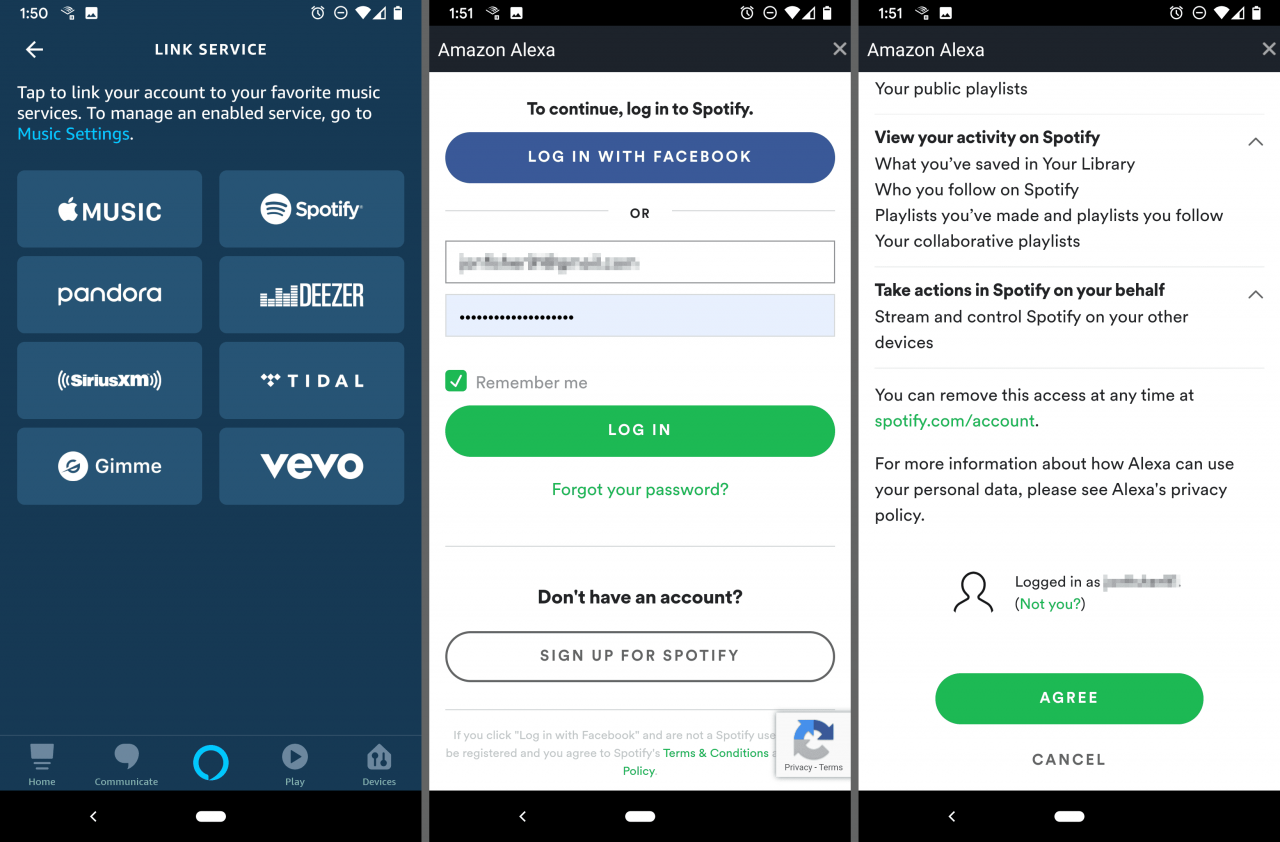
-
Tippen Sie auf der Bestätigungsseite auf das kleine x oben rechts auf dem Bildschirm.
Amazon Prime Music ist der Standardmusikdienst für Echo und Fire TV-Geräte. Um die volle Wirkung von Spotify auf Alexa zu erzielen, sollten Sie Spotify zu Ihrem Standard-Musikdienst machen.
Öffnen Sie dazu die Einstellungen Seite nochmal, aber diesmal gehe zu Musikk > Standarddiensteund tippen Sie auf Spotify.
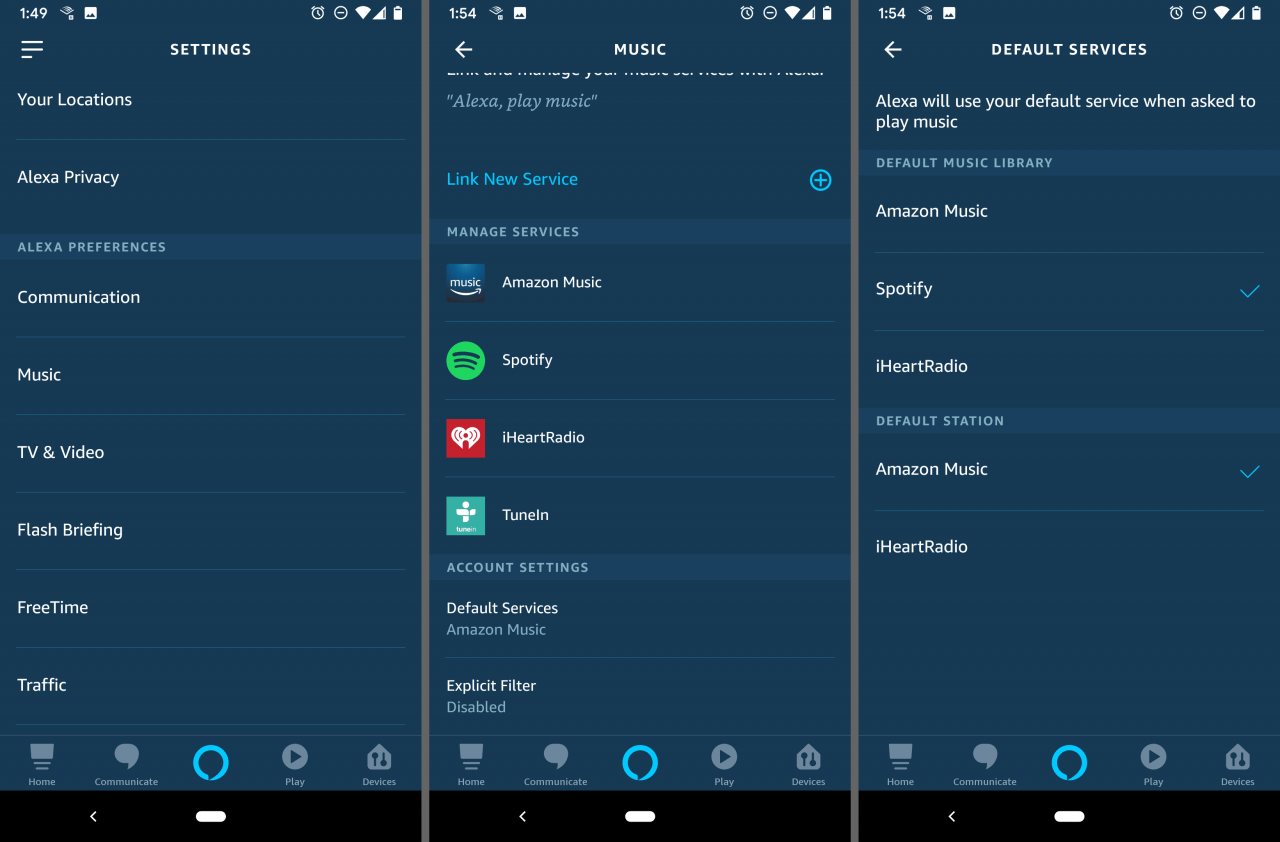
Sie können jetzt Alexa-Sprachbefehle verwenden, um auf Ihre Spotify-Bibliothek zuzugreifen. Mit Spotify als Standardmusikdienst verwendet jede Musik, die Sie über Alexa abspielen möchten, zuerst Spotify.
Verbinden Sie Spotify und Alexa mit Sonos
Wenn Sie ein Sonos-System haben und Spotify mit Alexa spielen möchten, benötigen Sie die Alexa-App und müssen sicherstellen, dass sowohl Ihre Echo- als auch Ihre Sonos-Lautsprecher online und im selben Wi-Fi-Netzwerk sind.
-
Öffnen Sie die Alexa-App und tippen Sie auf die dreizeilige Menüschaltfläche oben links auf dem Bildschirm. Holen Sie sich die App für iPhone / iPad hier oder bei Google Play für Android.
-
Auswählen Fähigkeiten & Spiele.
-
Öffnen Sie die Suchleiste oben rechts und geben Sie ein Sonos.
-
Tippen Sonos aus der Ergebnisliste.
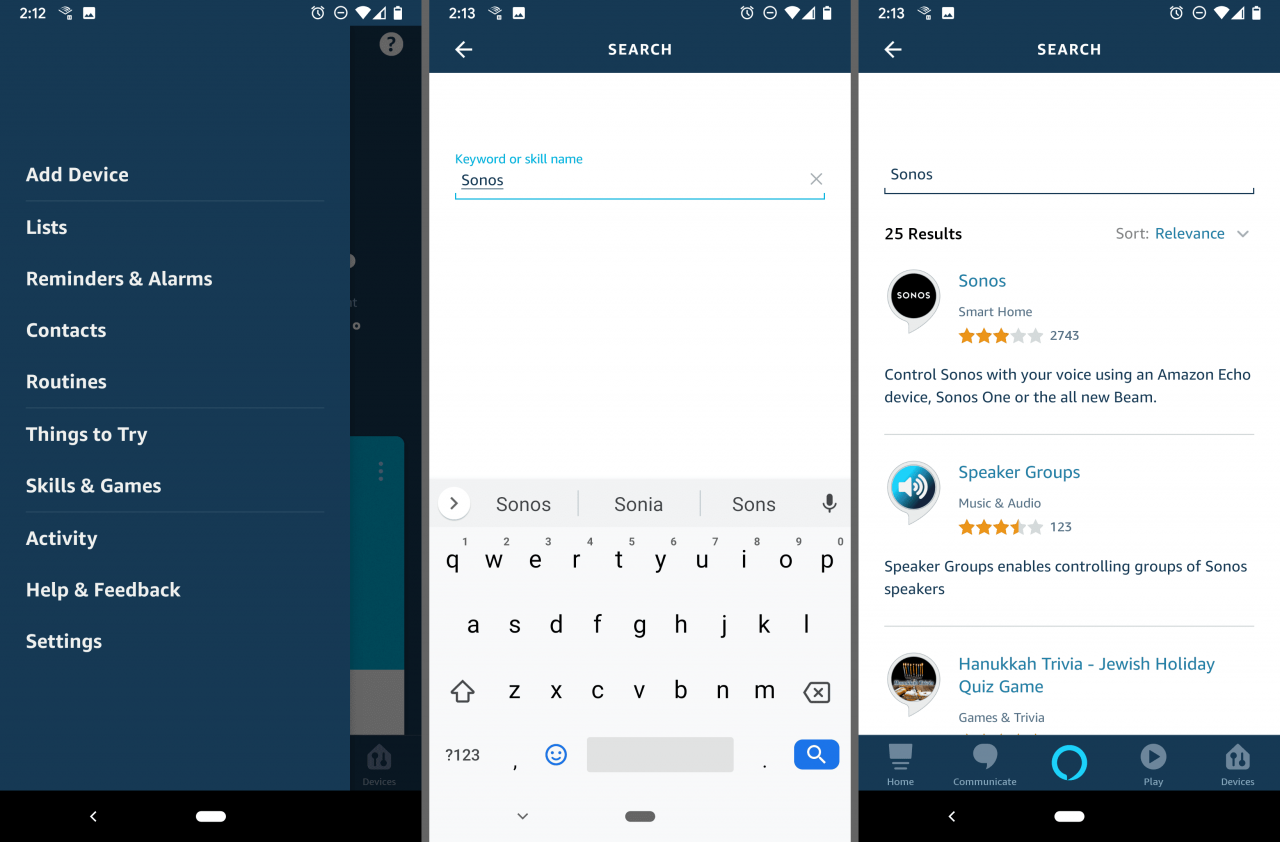
-
Wählen Sie das Blau VERWENDBAR .
-
Auswählen
Fortfahren. -
Geben Sie Ihre Sonos-Kontoinformationen ein und tippen Sie anschließend auf Anmelden.
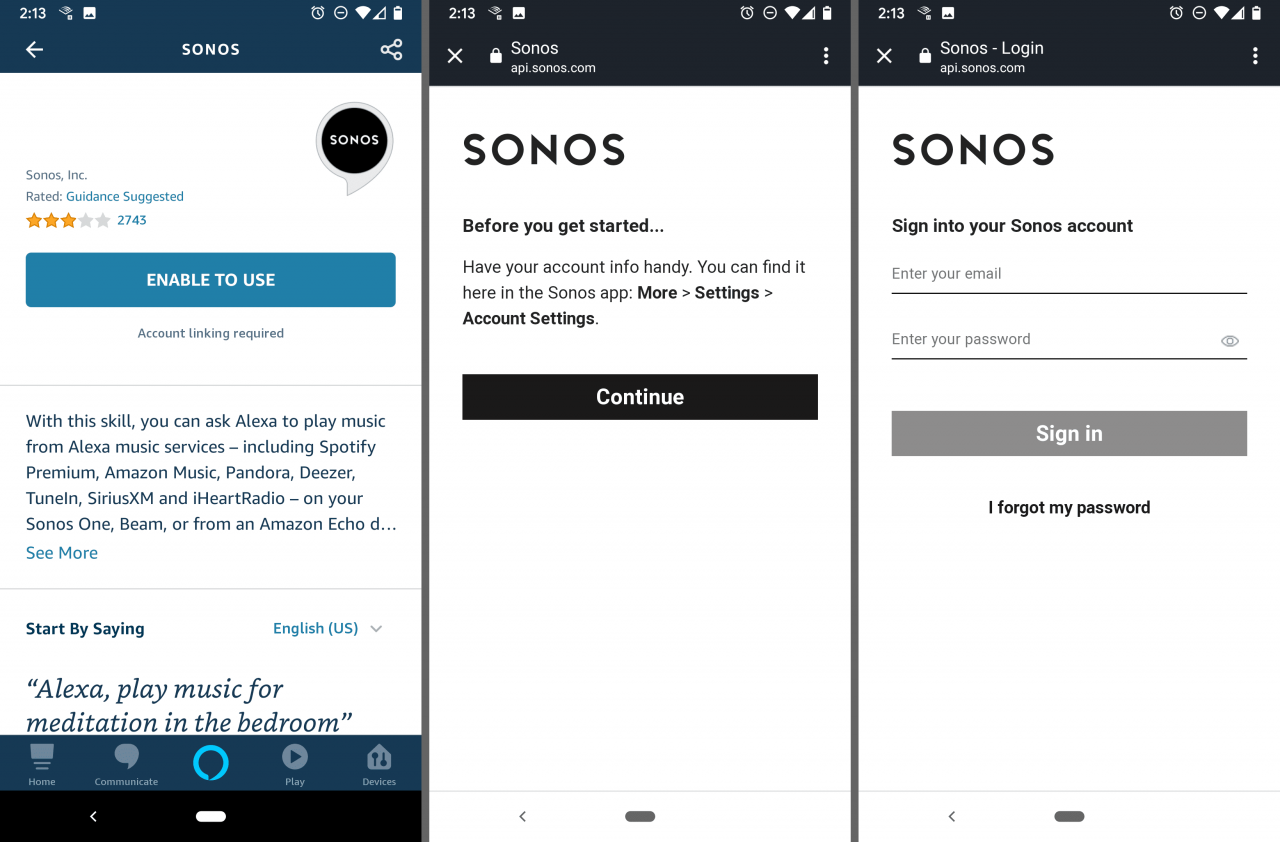
-
Wenn Sie eine Bestätigung erhalten haben, sagen Sie "Alexa, Geräte entdecken", um Ihr Echo mit Sonos zu verbinden.
-
Öffnen Sie Ihre Sonos-App und tippen Sie auf Hinzufügen von Musikdiensten.
-
Auswählen Spotify.
Alexa Spotify-Befehle zum Ausprobieren
Bei der Verbindung von Alexa, Spotify und Sonos geht es darum, die Sprachsteuerung zu aktivieren. Hier sind einige Sprachbefehle zum Ausprobieren.
- "Alexa, spiele (Songname)" or "Alexa spielen (Songname) von (Künstler)." - spiel ein Lied
- „Alexa, spiele (Name der Wiedergabeliste) auf Spotify. " - Spielen Sie Ihre Spotify-Wiedergabelisten ab
- "Alexa, spiel (Genre)." - ein Musikgenre spielen. Alexa kann einige wirklich Nischengenres finden, also spielen Sie damit herum
- "Alexa, welches Lied spielt." - Informationen zum aktuell wiedergegebenen Song abrufen
- "Alexa, wer ist (Künstler)." - biografische Informationen über jeden Musiker erfahren
- "Alexa, pausiere / stoppe / setze / vorheriges / mische / mische nicht." - Steuern Sie das Lied, das Sie spielen
- "Alexa, stumm / nicht stumm / lauter / leiser / lauter 1-10." - Kontrolliere Alexas Lautstärke
- "Alexa, Spotify Connect" - Verwenden Sie diese Option, wenn Sie Probleme beim Herstellen einer Verbindung zu Spotify haben
Sonos-spezifische Befehle
- "Alexa, entdecke Geräte" - Finden Sie Ihre Sonos-Geräte
- "Alexa, spiele (Songname / Playlist / Genre) in (Sonos-Raum)." - Musik in einem bestimmten Raum spielen
- "Alexa, Pause / Stopp / Wiederaufnahme / Zurück / Mischen in (Sonos-Raum)." - Musik in einem bestimmten Raum steuern

